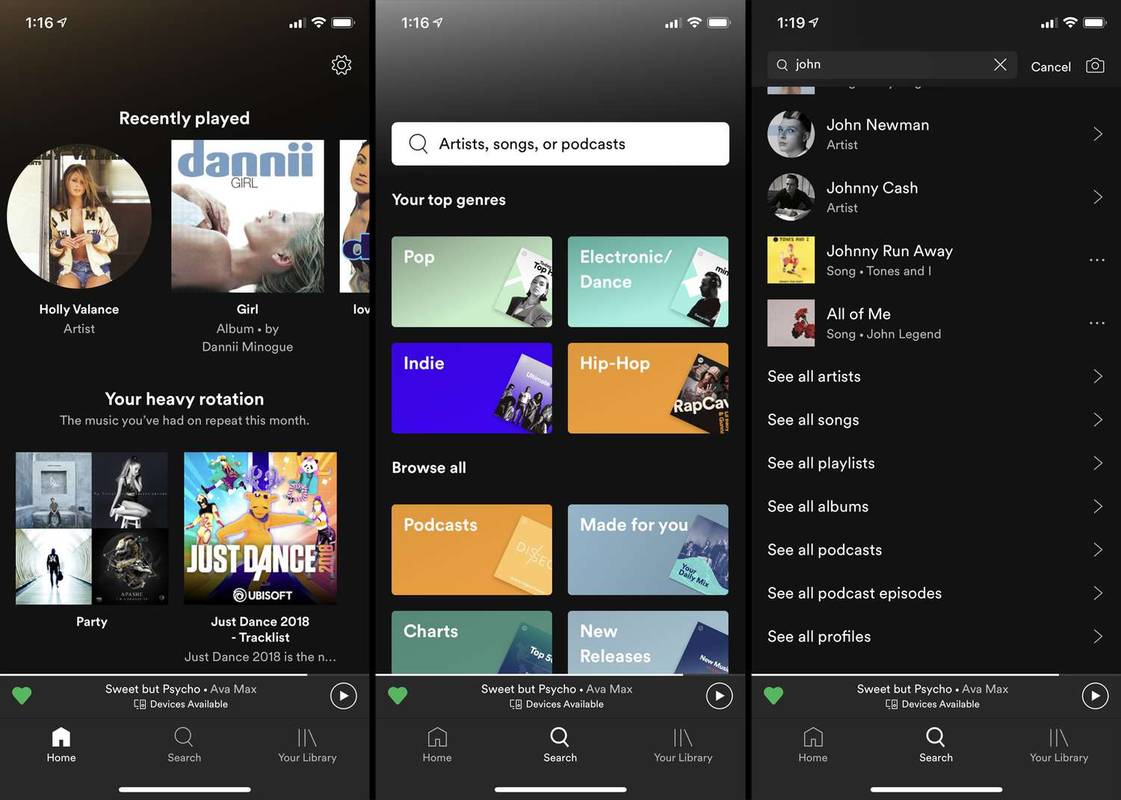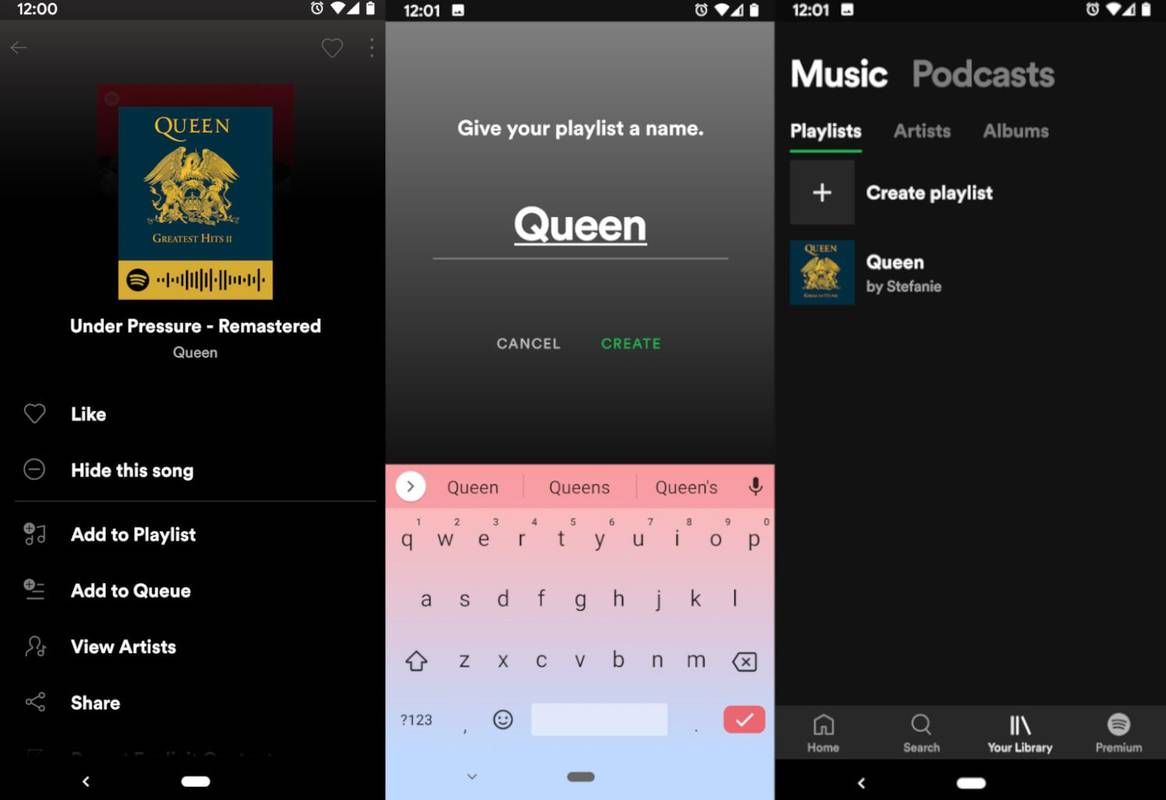Spotify ir audio straumēšanas pakalpojums, kas Eiropā tika laists klajā 2008. gadā un kopš tā laika ir paplašinājies lielākajā daļā lielāko tirgu, tostarp Amerikas Savienotajās Valstīs, Kanādā un Austrālijā. Papildus mūzikas straumēšanai tas darbojas arī kā Podcast apraides rīks.
Kā darbojas Spotify?
Spotify ir likumīgs veids, kā straumēt mūziku tiešsaistē un klausīties aplādes. Uzņēmums savai plašajai mūzikas bibliotēkai licencē ierakstus no lielākajām un mazākajām ierakstu kompānijām. Tas maksā tiesību īpašniekiem neizpaužamu summu, pamatojoties uz to, cik reižu cilvēki klausās katru ierakstu.
kā saglabāt izlasi hromā
Mūzikas klausīšanās ieslēgta Spotify ir pilnīgi bez maksas , taču jūs redzat reklāmkarogu reklāmas oficiālajās lietotnēs un dzirdat neregulāru audioreklāmu starp dziesmām kā kompromisu.
Vietnē Spotify varat klausīties veselus albumus, kā arī Spotify darbinieku, mākslinieku un citu lietotāju izveidotos atskaņošanas sarakstus. Tāpat varat izveidot Spotify atskaņošanas sarakstus un kopīgot tos.
Ja vēlaties noņemt reklāmas, varat maksāt par Spotify Premium — maksas abonementu, kas noņem visas reklāmas no lietotnēm, ļauj lejupielādēt dziesmas, lai klausītos to bezsaistē un daudz ko citu.
Kā pāriet bezsaistē vietnē SpotifySpotify Free pret Spotify Premium
Spotify bezmaksas versijas izmantošana ir pilnīgi likumīga iespēja lielākajai daļai cilvēku, kuriem patīk straumēt mūziku un kuri neiebilst pret reizēm, kad starp dziesmām tiek atskaņotas reklāmas. Taču Spotify Premium ir dažas priekšrocības, kas jums var šķist pievilcīgas, tostarp:
-
Izvēlieties Meklēt .
-
Meklēšanas joslā ierakstiet meklējamā drauga vārdu.
Ja nevarat atrast savu draugu, sazinieties ar viņu, lai uzzinātu, kādu vārdu viņi izmanto pakalpojumā Spotify. Viņi varētu izmantot segvārdu vai aizstājvārdu.
-
Ritiniet līdz ekrāna apakšdaļai un atlasiet Skatīt visus profilus .
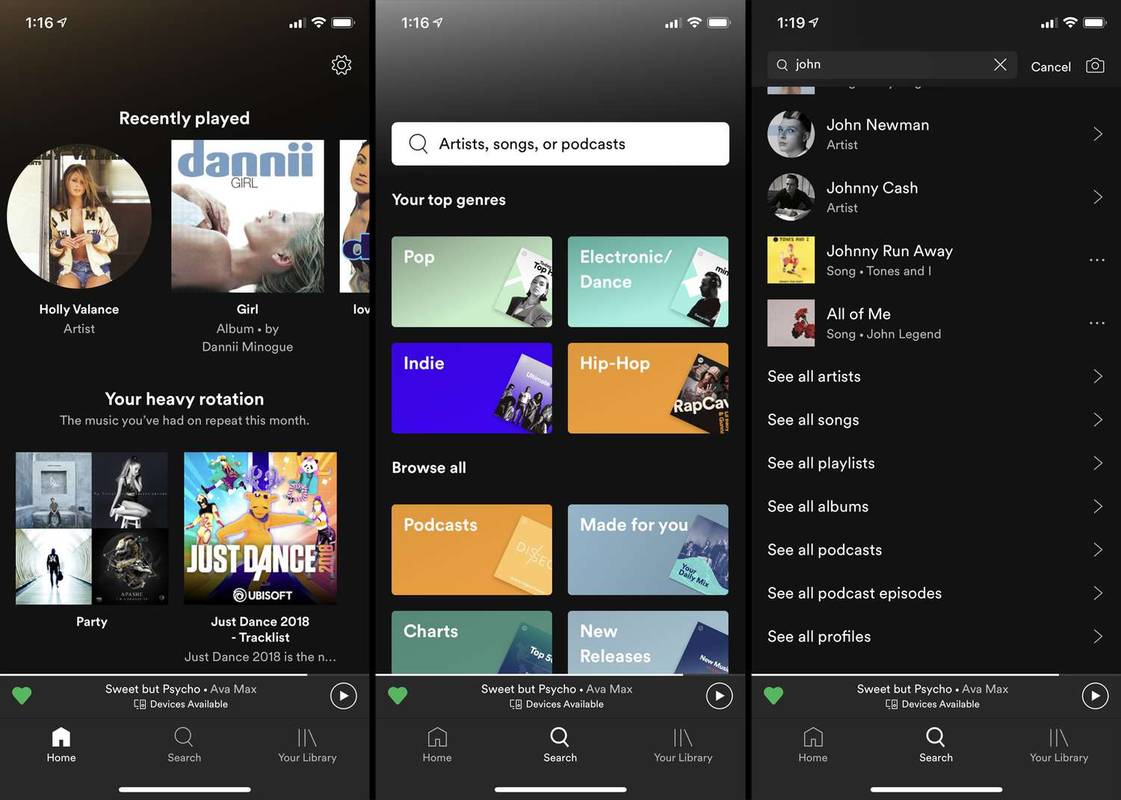
-
Ritiniet meklēšanas rezultātu sarakstu un atlasiet sava drauga vārdu.
-
Kad esat drauga profilā, atlasiet Sekojiet lai viņiem sekotu.
-
Atveriet dziesmu, kuru vēlaties lejupielādēt, un augšējā labajā stūrī atlasiet elipsi.
-
Izvēlieties Pievienot atskaņošanas sarakstam > Jauns atskaņošanas saraksts .
-
Ievadiet sava jaunā atskaņošanas saraksta nosaukumu un izvēlieties Izveidot .
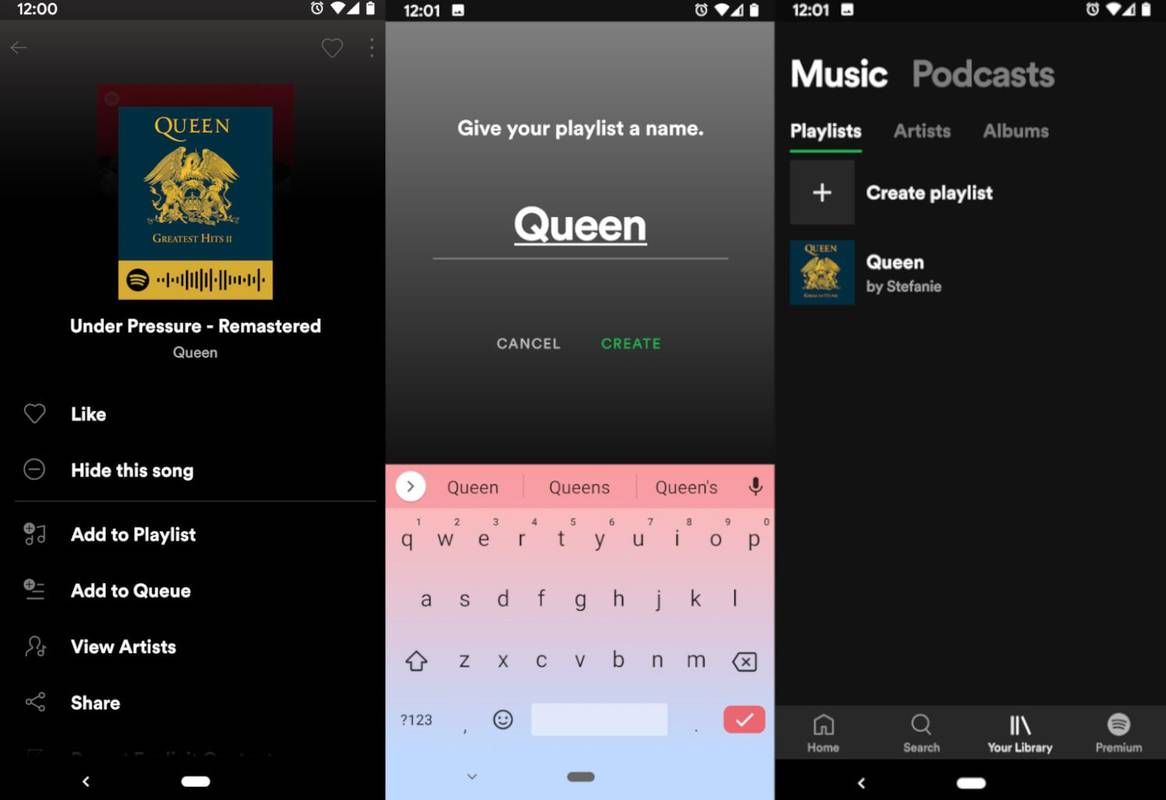
-
Izvēlieties Jūsu bibliotēka no apakšējās izvēlnes.
-
Izvēlieties Atskaņošanas saraksti , pēc tam atlasiet sava jaunā atskaņošanas saraksta nosaukumu.
-
Atlasiet blakus esošo slēdzi Lejupielādēt .
Spotify Premium maksā 9,99 USD mēnesī, savukārt Spotify Premium studentiem maksā 4,99 USD mēnesī.
Regulārais Spotify Premium abonements piedāvā bezmaksas 30 dienu izmēģinājuma versiju, kas ir lielisks veids, kā izmēģināt priekšrocības, neko nemaksājot iepriekš.
A Spotify Premium ģimenei maksājuma iespēja ir pieejama arī par USD 14,99 mēnesī. Šis abonēšanas modelis nodrošina līdz pat pieciem cilvēkiem, kas dzīvo kopā, pilnīgu piekļuvi visiem Spotify Premium priekšrocībām visos savos kontos. The Spotify Duo plāns ietver divus Premium kontus par USD 12,99 mēnesī.
Spotify podkāstiem
The Spotify podkāstiem programma sniedz satura veidotājiem iespēju sasniegt globālu auditoriju. Pakalpojums Podcasteriem ir bezmaksas, kas nozīmē, ka viņi saņem gandrīz visus ieņēmumus no saviem abonentiem. Izmantojot Spotify aplādes Anchor publicēšanas platformu, veidotāji var pievienot videoklipus savām Podcast aplādes, izveidot aptaujas un sazināties ar abonentiem citos veidos.
Kā izveidot Spotify kontu
Lai izmantotu straumēšanas pakalpojumu, jums ir jāizveido Spotify konts. To var izdarīt, izmantojot konta izveides lapa Spotify vietnē vai pieskaroties Pierakstīties Bezmaksas pēc Spotify lietotnes atvēršanas mobilajā ierīcē.

Lai izveidotu kontu, jums jāievada derīga e-pasta adrese , konta parole, lietotājvārds, dzimšanas diena un dzimums. Visa procesa pabeigšana aizņem apmēram minūti.
Ja jums ir a Facebook konts , varat pieteikties Spotify, izmantojot to. Piesakoties, izmantojot Facebook, jums nebūs jāuztraucas par paroles atcerēšanos. Tas arī pievieno dažas sociālās funkcijas, izmantojot Windows 10 Spotify lietotni.
Kā es varu klausīties Spotify mūziku?
Spotify varat klausīties jebkurā datora vai viedtālruņa tīmekļa pārlūkprogrammā, izmantojot oficiālais Spotify tīmekļa atskaņotājs vai lejupielādējot oficiālu Spotify mūzikas lietotni savam iOS vai Android viedtālrunis vai planšetdators, Windows 10 ierīce , Mac OS datorā vai jūsu Xbox One vai PlayStation 4 konsole.
Samsung Smart TV, Android TV, Amazon Fire TV un Google Chromecast atbalsta Spotify papildus Sonos, Amazon Alexa, Google Home, Denon, Bose un Chromecast Audio viedajiem skaļruņiem. Dažiem automašīnu modeļiem ir arī Spotify mūzikas straumēšanas savienojums.
Lai gan tīmekļa atskaņotājs pilnībā darbojas datorā ar operētājsistēmu Windows 10, vislabākā Spotify darbvirsmas pieredze ir oficiālā Windows 10 Spotify mūzikas lietotne, kurā ir daudz vairāk funkcionalitātes, piemēram, atskaņošana bezsaistē.
Ir iespējams lejupielādēt albumus pakalpojumā Spotify for Windows, taču tikai tad, ja esat Spotify Premium abonents.
Kā atrast draugus vietnē Spotify
Varat sekot citiem lietotājiem Spotify, lai redzētu, ko viņi straumē. Ja izmantojat Windows 10 lietotni, varat redzēt reāllaikā visu jūsu draugu klausītā tiešraides plūsmu, padarot klausīšanās pieredzi daudz sabiedriskāku. Lūk, kā atrast savus draugus pakalpojumā Spotify:
Ja savienojat savu Facebook kontu ar Spotify, jūsu Facebook draugiem, kas izveido savienojumu ar Spotify, jau vajadzētu sekot jums un otrādi.
Kā lejupielādēt dziesmas no Spotify
Ja maksājat par pakalpojumu Spotify Premium, varat lejupielādēt dziesmas klausīšanai bezsaistē. Diemžēl nav iespējams atsevišķi lejupielādēt atsevišķu ierakstu. Jūs varat lejupielādēt dziesmu tikai kā daļu no albuma vai atskaņošanas saraksta.
Lai pakalpojumā Spotify lejupielādētu atskaņošanas sarakstu vai albumu, atveriet to un atlasiet Lejupielādēt slēdzis. Tagad viss atskaņošanas saraksts vai albums ir jālejupielādē viedtālrunī vai planšetdatorā.
kā atbrīvoties no ātras pievienošanas snapchat

Ja patiešām vēlaties lejupielādēt tikai vienu ierakstu, varat apiet šo ierobežojumu, izveidojot jaunu atskaņošanas sarakstu ar tikai šo dziesmu. Lūk, kā to izdarīt:
Interesanti Raksti
Redaktora Izvēle

Kā paslēpt reklāmas pakalpojumā Yahoo Mail
Lai izmantotu Yahoo Mail bez reklāmām, varat īslaicīgi paslēpt atsevišķas reklāmas vai jaunināt uz Yahoo Mail Pro un pilnībā atbrīvoties no reklāmām.

Microsoft Edge iegūs sesiju pārvaldnieku un cilnes pārlūku sistēmā Windows 10 Creators Update
2016. gada oktobra Microsoft pasākuma laikā uzņēmums parādīja dažus uzlabojumus, kas nāk no Windows 10 Creators Update visā OS. Tomēr lielāko daļu no tām parādīja tik īsi, ka daudzi cilvēki to pat nepamanīja. Pēc šī notikuma Microsoft publicēja video, kurā mēs varējām atrast dažus

Kā salabot iesaldētu Windows 10 uzdevumjoslu
Vai jūsu Windows 10 uzdevumjosla ir iesaldēta? Tas var pārstāt darboties dažādu iemeslu dēļ. Ja noklikšķināt uz uzdevumjoslas un nekas nenotiek, rīkojieties šādi.

Kā izveidot uzlīmes vietnei WhatsApp
Uzlīmes ir daži no populārākajiem veidiem, kā radīt unikālas reakcijas un emocijas. Tie uzlabo jūsu sarunas, jo ir daudz sakarīgāki nekā emocijzīmes. To palīdz milzīgais uzlīmju klāsts WhatsApp uzlīmju veikalā. Ja jūs

Pārvietojiet virtuālo mašīnu Hyper-V operētājsistēmā Windows 10
Šajā ziņojumā ir paskaidrots, kā pārvietot Hyper-V virtuālo mašīnu uz jaunu vietu operētājsistēmā Windows 10, izmantojot Hyper-V Manager vai PowerShell.

JBL Xtreme apskats: Sāciet ballīti
JBL nav skaists iesācējs skaņu sistēmu izveidē. Tas ir bijis spēlē gandrīz 70 gadus, līdzās plaša patēriņa izstrādājumiem ražojot profesionālas klases skaļruņus. Kaut arī JBL zīmolam var nebūt tādas pašas gūžas asociācijas kā